win11新系统无法识别硬盘 硬盘连接不上电脑怎么办
Win11新系统是微软最新推出的操作系统,然而一些用户反映,在安装Win11系统后,硬盘无法被系统识别,甚至出现硬盘无法连接上电脑的情况,此问题可能是由于驱动不兼容、硬盘故障或系统设置问题所致。针对这种情况,用户可以尝试更新硬盘驱动、更换数据线、检查硬盘连接口等方法来解决。同时也可以尝试在BIOS设置中调整硬盘启动项,重新安装系统或者将硬盘连接到另一台电脑查看是否能够正常识别。希望以上方法能帮助用户解决Win11系统无法识别硬盘的问题。
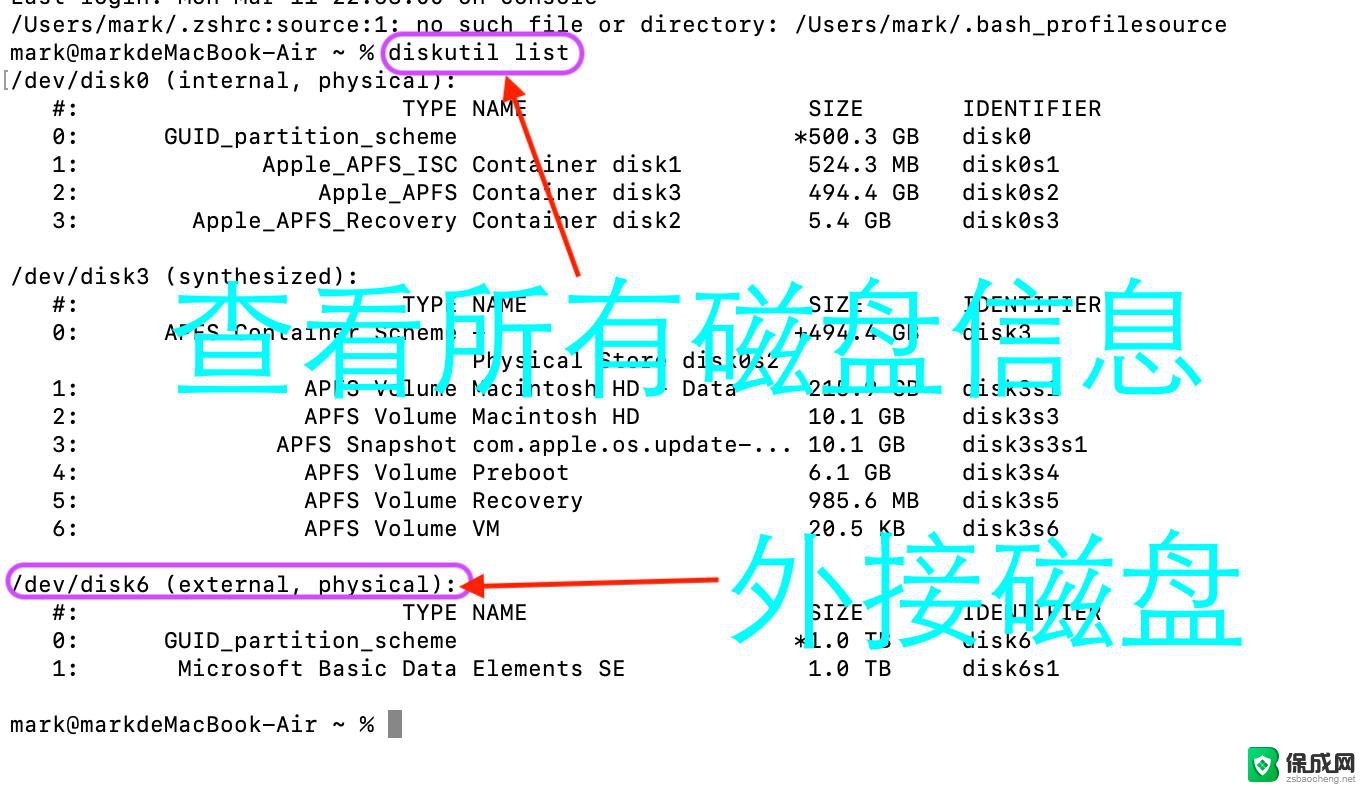
1. **检查连接**:首先,确认硬盘的数据线和电源线是否牢固连接。松动或损坏的连接线是导致硬盘无法识别的常见原因。尝试重新插拔这些线缆,确保它们紧密且正确地连接到主板和硬盘上。
2. **BIOS检查**:重启电脑并进入BIOS设置。在BIOS中,查看硬盘是否被列在存储设备列表中。如果没有,可能是BIOS没有正确识别硬盘。此时,可以尝试重置BIOS到默认设置,或者更新BIOS到最新版本,以支持新型号的硬盘。
3. **更换SATA端口**:如果硬盘连接在主板的某个特定SATA端口上无法识别,尝试更换到其他SATA端口。有时候,主板上的某些端口可能因故障而无法正常工作。
4. **硬盘状态检查**:使用硬盘检测工具(如HD Tune、CrystalDiskInfo等)检查硬盘的健康状态和SMART信息。这些工具可以帮助识别硬盘是否有物理损坏或即将失效的迹象。
5. **系统驱动更新**:确保操作系统的硬盘控制器驱动是最新的。过时的驱动可能无法正确识别新型号的硬盘。可以通过设备管理器或制造商的官方网站下载并安装最新的驱动程序。
6. **数据线和电源测试**:如果条件允许,尝试使用其他已知良好的数据线和电源适配器进行测试。以排除这些配件本身的问题。
7. **硬盘初始化与格式化**:如果硬盘是新的或之前未初始化,可能需要在磁盘管理工具中进行初始化操作。并为其分配文件系统。注意,这一步会清除硬盘上的所有数据,因此请确保已做好数据备份。
通过以上步骤,大多数硬盘无法识别的问题都能得到解决。如果问题依旧存在,可能需要考虑硬盘本身存在严重故障,此时建议寻求专业的数据恢复服务或考虑更换硬盘。
以上就是win11新系统无法识别硬盘的全部内容,有遇到相同问题的用户可参考本文中介绍的步骤来进行修复,希望能够对大家有所帮助。
win11新系统无法识别硬盘 硬盘连接不上电脑怎么办相关教程
-
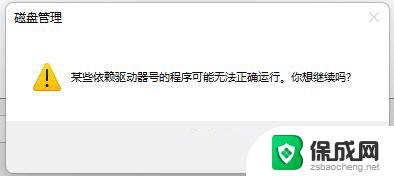 win11无法识别新加硬盘 电脑识别不到硬盘怎么办
win11无法识别新加硬盘 电脑识别不到硬盘怎么办2024-10-13
-
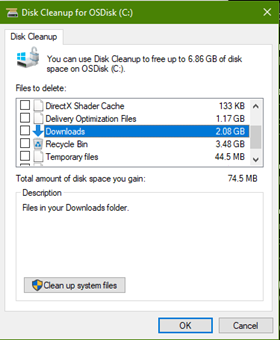 微软win11识别不到硬盘 硬盘识别不了怎么办
微软win11识别不到硬盘 硬盘识别不了怎么办2024-11-05
-
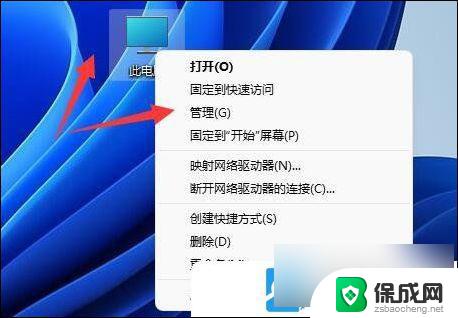 硬盘无法识别win11 Win11移动硬盘拒绝访问怎么办
硬盘无法识别win11 Win11移动硬盘拒绝访问怎么办2024-11-01
-
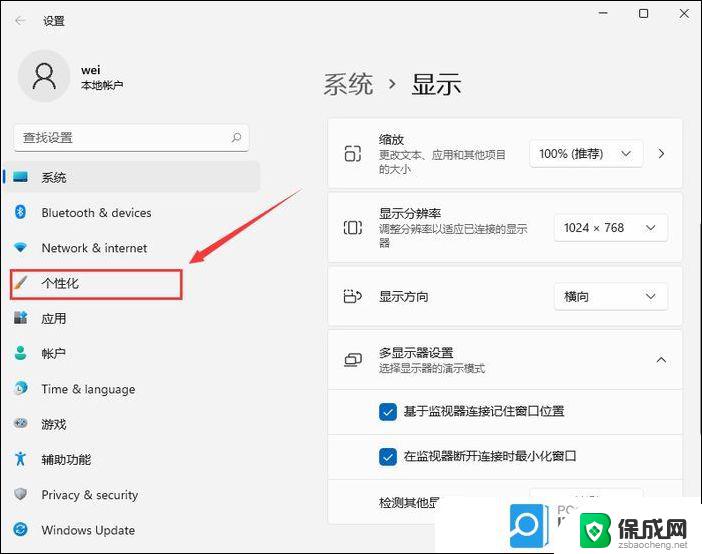 win11不识别插着的硬盘 电脑读不出硬盘怎么办
win11不识别插着的硬盘 电脑读不出硬盘怎么办2024-10-31
-
 win11硬盘分区压缩后打不开格式化 硬盘格式化失败怎么办
win11硬盘分区压缩后打不开格式化 硬盘格式化失败怎么办2024-11-01
-
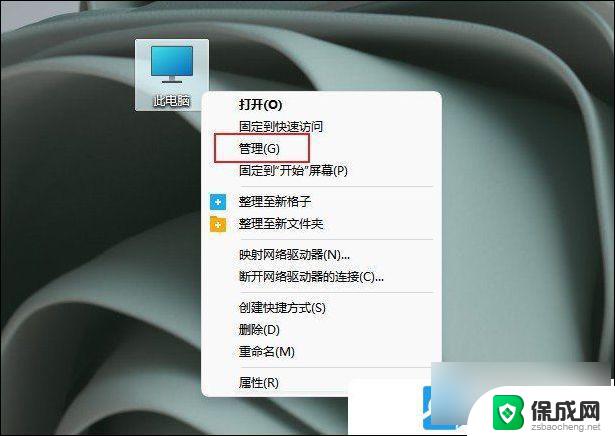 win11不识别usb设备 Win11系统USB设备无法识别解决方法
win11不识别usb设备 Win11系统USB设备无法识别解决方法2024-11-10
- windows11系统硬盘 Windows11系统新装硬盘格式化步骤
- win11磁盘固态盘 Windows 11系统新装硬盘格式化步骤
- win11新增硬盘 格式化 电脑硬盘格式化注意事项
- win11硬盘名字怎么改 win11怎么更改硬盘盘符名称
- win11快捷记录打开笔记 系统速记按钮开启方法
- .exe在win11上打不开 win11exe文件打不开解决方法
- windows11改账户名字 Windows 11账户名称调整方法
- win11屏幕分辨率调整不了 win11显示器分辨率调整不了怎么解决
- win11本地账户如何更改名字 win11本地账户怎么改名字
- win11打开usb连接 Win11如何开启U盘接口
win11系统教程推荐
- 1 win11本地账户如何更改名字 win11本地账户怎么改名字
- 2 win11使用鼠标时关闭触摸板 Windows11连接鼠标时如何关闭触摸板设置
- 3 win11记事本还原 记事本极速版误删文件恢复
- 4 win11如何连投影仪 电脑如何连接投影仪
- 5 win11电脑的任务栏图标怎么变大 win11任务栏图标大小调整方法
- 6 win11输入法如何设置 win11输入法设置步骤
- 7 win11时钟显示秒 Win11怎么调整时间格式显示秒
- 8 win11邮件新建没有记事本 随记笔记本创建步骤
- 9 win11显示回收站图标 如何在Windows11桌面上添加回收站图标
- 10 win11自动更新能关闭吗 win11关闭自动更新教程